萬盛學電腦網 >> 圖文處理 >> 美圖秀秀教程 >> 美圖秀秀打造冷艷淡彩效果 鎖住視覺焦點
美圖秀秀打造冷艷淡彩效果 鎖住視覺焦點
大多攝影師在拍作品時,並不會追求太多的內容和色彩,反而喜歡簡單的畫面凸顯主題。雖然畫面的內容一般是由拍攝過程決定的,但是色彩則是可以在後期處理中調整。今天就用“美圖秀秀”教大家如何保留局部色彩的同時降低照片其他部位的色彩度,打造高貴冷艷的淡彩效果,創造個性鮮明的照片風格。
先看對比效果圖:

構圖色彩較復雜的原圖,在美圖後將我們視覺的焦點鎖住在靓麗的彩妝上,與白亮的皮膚產生視覺上的反差,讓照片更加吸引人。接下來看看如何制作吧:
第一步:首先在“美圖秀秀”軟件中打開圖片,進入“美容”菜單下選擇“瘦臉瘦身”,調整合適的畫筆大小,沿著臉部輪廓向內拉伸,將麻豆的臉型進行修整,讓臉型更加立體。
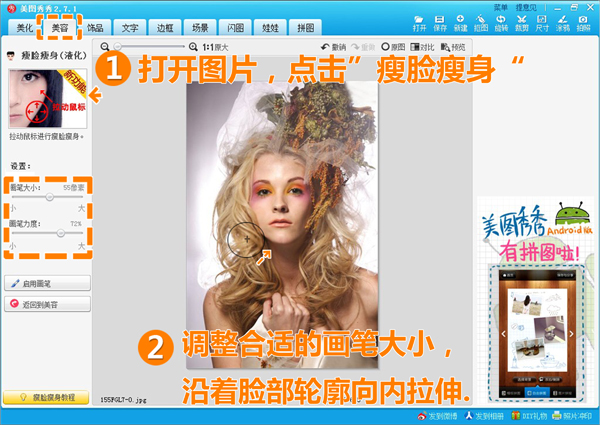
第二步:選擇“消除黑眼圈”功能,用“取色筆”在手上光滑的皮膚部位取色,調節適當畫筆透明度來塗抹皮膚皺紋處,消除手上的皺紋,讓手背看上去更加光滑。
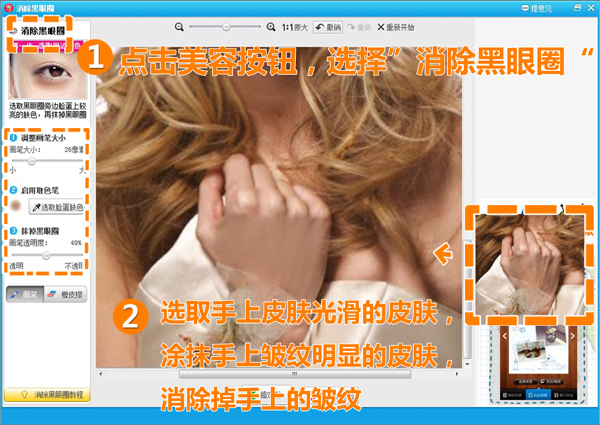
第三步:再進入“美化”菜單下,選擇“基礎—銳化”特效,使圖片更加清晰,富有立體感。
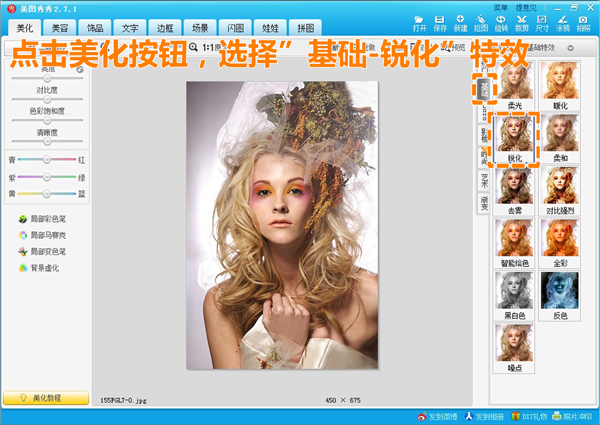
第四步:然後在“影樓”分類中選擇“冷藍”特效,並將特效透明度調到40%,為照片增添冷色調。
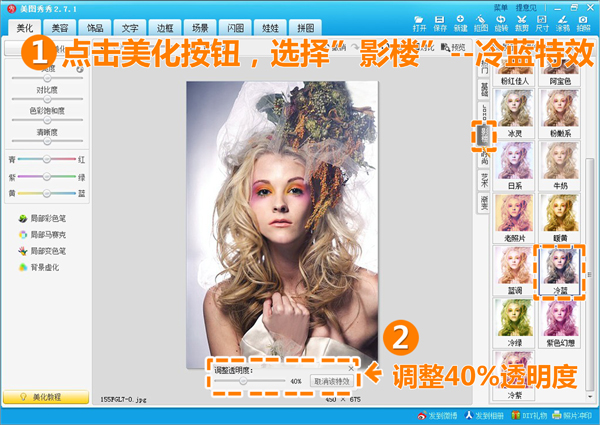
第五步:最後在圖片微調選項中,適當降低飽和度,就能獲得淡彩的效果啦!大家可以根據對淡彩程度的喜好來調節色彩飽和度。如果效果滿意那就大功告成了!
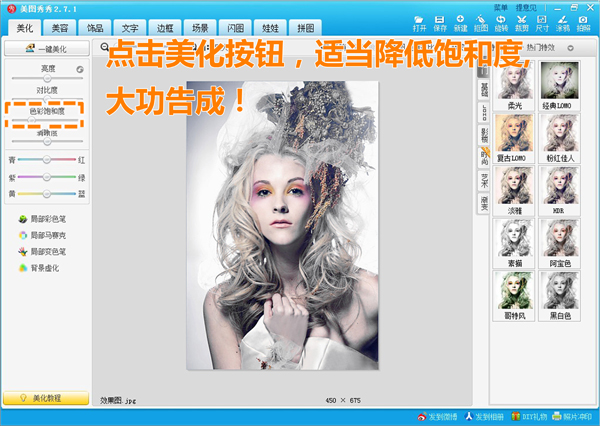
冷艷淡彩的效果使照片不再平庸,處理的過程卻又是如此簡單。其實將普通的照片處理成影樓級的大片其實並不難,給照片設定一個主題,再加以幾步操作,時尚大片就誕生了!心動的朋友趕快來嘗試一下吧,玩轉創意的淡彩效果,就等你來實現哦!
- 上一頁:美圖秀秀之復古風篇
- 下一頁:美圖秀秀完美圖片合成術 輕松打造雙胞胎效果
美圖秀秀教程排行
軟件知識推薦
相關文章
copyright © 萬盛學電腦網 all rights reserved



